在日常Excel办公中,在处理大量数据时,我们经常需要在多个表格中进行查询和匹配,以找到所需的数据源,而今天小编就要为大家介绍一个快速高效的多表查询办法!
方法/步骤
1
在本例中,我们想要查询下图工作簿的两个表中的相关信息,可以这么做,首先我们打开Excel文件。
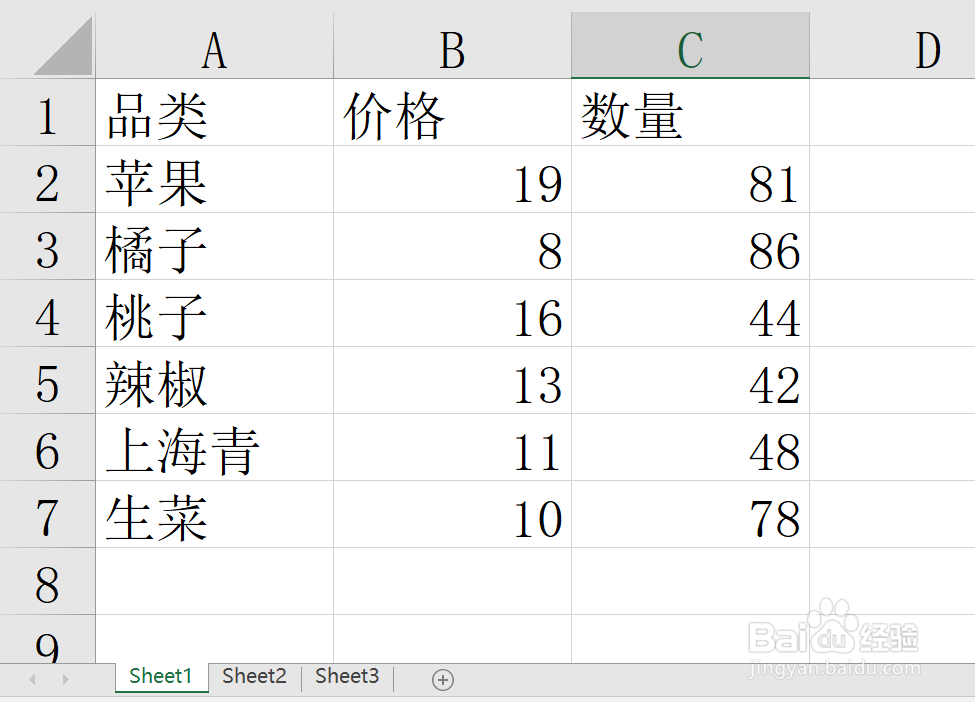
2
在表格上方找到【方方格子】选项卡。
4在Excel中如何安装方方格子工具箱
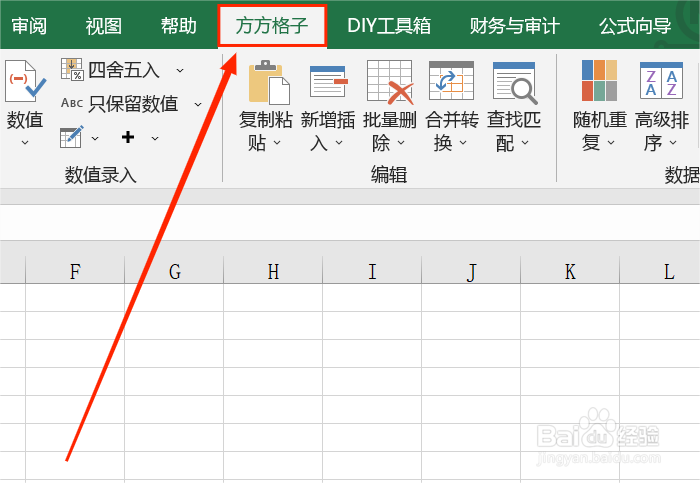
3
打开选项卡后,在菜单栏区,找到数据分析模块,点击【数据分析】选项卡后,会出现一个下拉菜单,我们选择并点击【多表查询】。
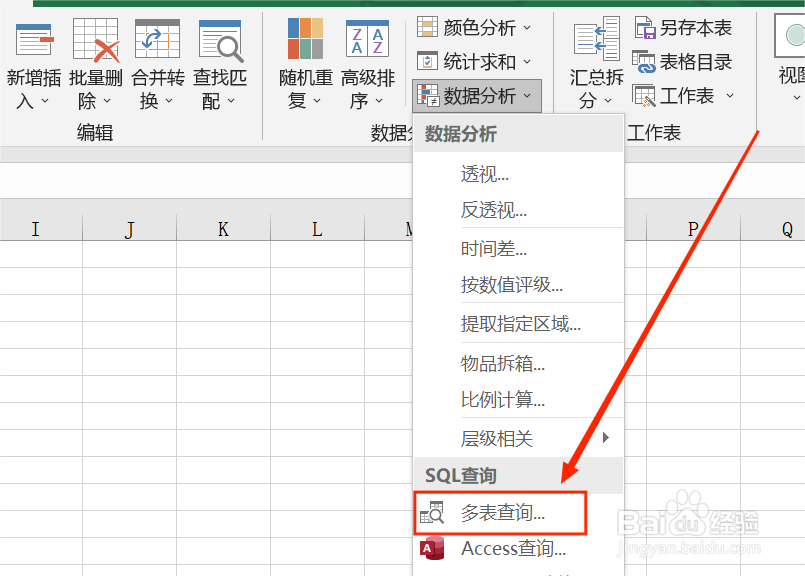
4
在弹出来的对话框中,我们在【数据源】中,先勾选【当前工作簿】,接着勾选【全部工作表】。
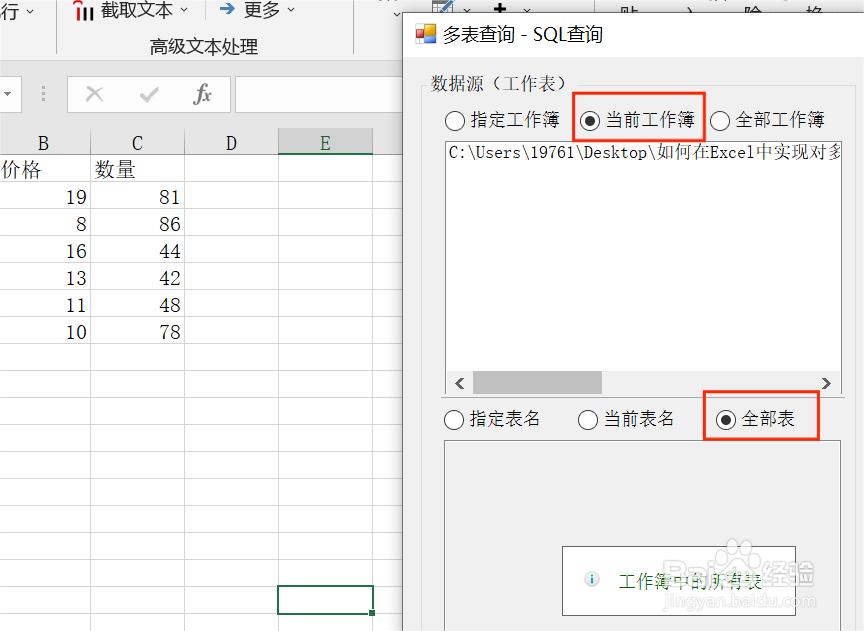
5
然后在【查询命令】中,依次添加我们要查询的字段,本例中为:品类、价格、数量,最后点击【查询】即可。
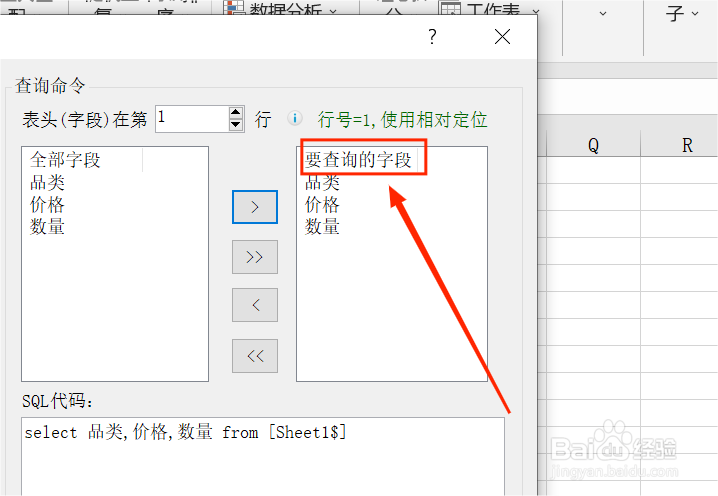
6
最后在弹出来的【方方格子】对话框中,点击【确定】就可以完成查询啦!
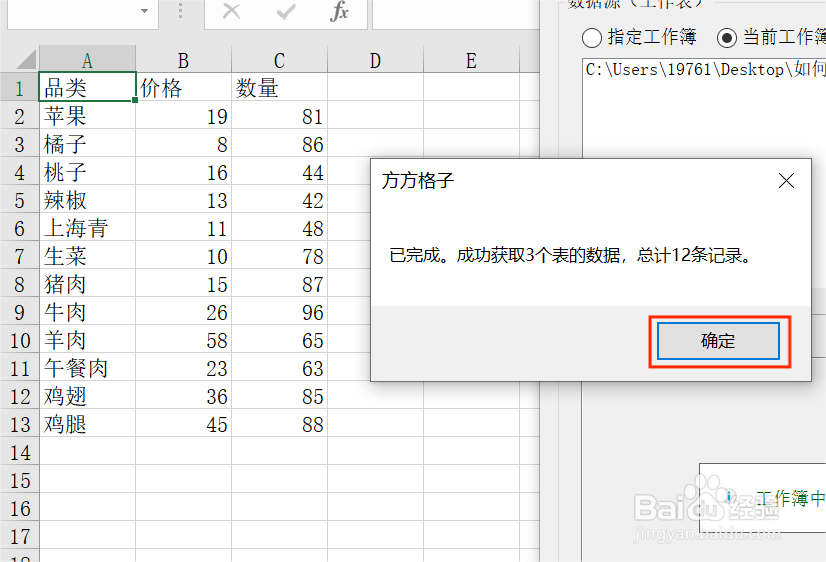 END
END注意事项
如果帮到你,帮忙点个赞哦
温馨提示:经验内容仅供参考,如果您需解决具体问题(尤其法律、医学等领域),建议您详细咨询相关领域专业人士。免责声明:本文转载来之互联网,不代表本网站的观点和立场。如果你觉得好欢迎分享此网址给你的朋友。转载请注明出处:https://www.i7q8.com/zhichang/28304.html

 微信扫一扫
微信扫一扫  支付宝扫一扫
支付宝扫一扫 
